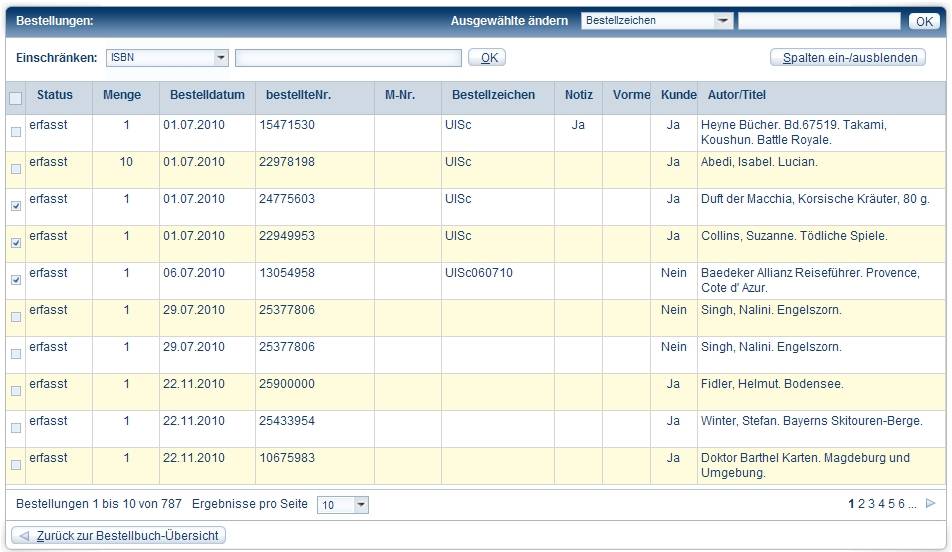Menu 2
Cross references
Content
Druck und Export aus dem BestellbuchVon den Positionen im Bestellbuch können Sie nachträglich einen Abholzettel drucken. Außerdem können Sie Bestelldaten im Kurz- oder Langformat drucken oder exportieren. Abholzettel druckenMarkieren Sie eine oder mehrere Positionen im Bestellbuch.
Auf dem Abholzettel erscheinen die Titelinformationen wie Autor, Titel, Verlag, Preis und die eingegebenen Kundendaten. Möchten Sie Ihr Firmenlogo auf dem Abholzettel ausdrucken, nehmen Sie die Einstellungen dafür im Konfigurationsprogramm vor. Gleichzeitig mit der Vorschau wird ein Druckdialog geöffnet, in dem Sie einen Drucker auswählen und den Druck starten können. Bestelldaten druckenDie Positionen des Bestellbuchs können Sie in Kurz- oder Langform ausdrucken.
Hier können Sie für das Kurzformat die Felder festlegen, die auf dem Ausdruck erscheinen sollen. Die Ausgabe Kurzformat-Export erzeugt eine Text-Ausgabe im CSV-Format mit einem Tabulator als Feldtrennzeichen. Dies ermöglicht Ihnen die direkte Weiterverarbeitung der Bestelldaten mit einem anderen Programm, z. B. Excel. Wenn Sie Ihre Einstellungen für den nächsten Druck oder Export speichern möchten, aktivieren Sie das Kontrollkästchen Einstellung speichern. Klicken Sie auf Drucken. Ein Druckdialog öffnet sich, in dem Sie einen Drucker auswählen und den Druck starten können. Beim Ausdruck der Bestelldaten im Kurzformat empfiehlt es sich, im Drucker "Querformat" einzustellen. Haben Sie Kurzformat-Export ausgewählt, so erhalten Sie je nach Konfiguration Ihres Browsers beim Drucken unter Umständen ein mit Warnhinweisen versehenes Dateidownload-Fenster Ihres Browsers, das Ihnen anbietet, die Datei zu öffnen oder zu speichern. Durch Klicken auf die Schaltfläche Speichern kann die Datei auf Ihrem Rechner gespeichert werden. Zum Öffnen der Exportdatei klicken Sie auf Öffnen. Der Browser versucht automatisch, Excel zu starten und zeigt die Daten dann in einer Excel-Tabelle an. Haben Sie kein Excel installiert, versucht der Browser das Programm zu starten, das auf Ihrem Rechner mit der Datei-Endung CGI verbunden ist. Existiert keine Dateizuordnung, werden Sie aufgefordert, ein Programm zu wählen. Wenn Sie in der Positionsanzeige des Bestellbuchs die Sortierung geändert haben, werden die Bestelldaten in der Reihenfolge ausgedruckt, die Sie durch die Sortierung festgelegt haben. Bestelldaten exportierenJe nachdem, welche Einstellungen Sie in Ihrer Konfiguration vorgenommen haben, können Sie Ihre Bestelldaten in verschiedenen Datenformaten direkt an ein anderes Programm übergeben oder als Datei abspeichern.
Lesen Sie zur Konfiguration das Kapitel Bestellexport konfigurieren. Weiterführende Themen: |
Footer
| Copyright 2010-2023 Zeitfracht GmbH | 5412× | 11.06.2015 13:59 |
End of page